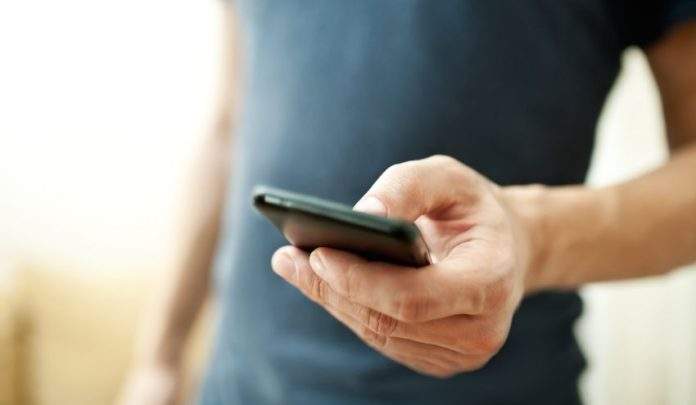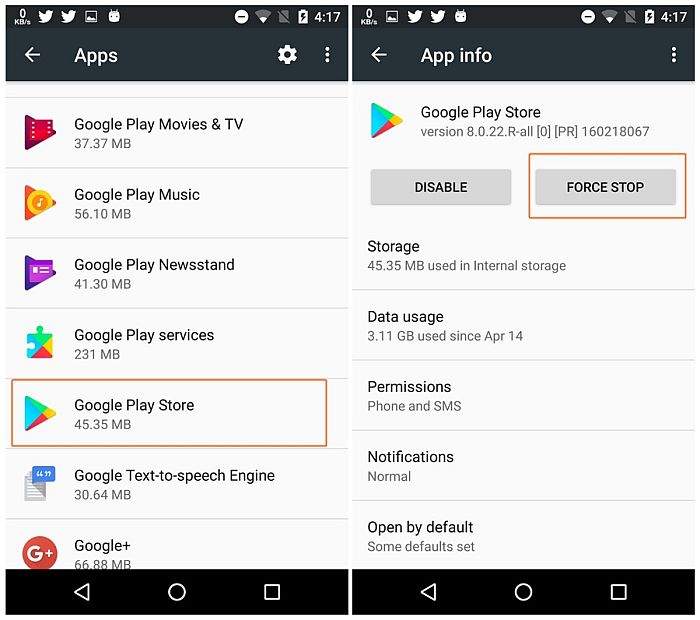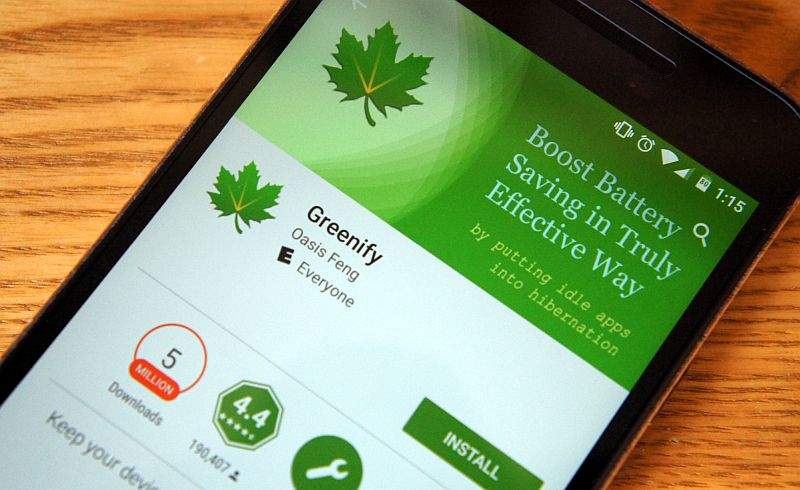Događa li vam se da se energija na vašem Android pametnom telefonu (ili tabletu) prazni brže nego što ste to očekivali? Ono što najviše može utjecati na pojačano pražnjenje baterije svakako je zaslon uređaja. Drugi razlog je internet.
No isto tako, jedan od razloga zbog kojeg se postotci energije baterije na uređajima mogu prazniti brže nego što bismo to očekivali leži u aplikacijama koje rade u pozadini uređaja. Neke aplikacije to vole raditi; nakon što ih prestanete koristiti i čak nakon što ih ”isključite”, one zapravo ne budu isključene, već se premjeste u pozadinu uređaja i ondje rade, da da to korisnik često puta i ne zna. Ne samo da te aplikacije pojačano troše energiju baterije uređaja, već isto tako i zauzimaju radnu memoriju uređaja.
Kako onemogućiti aplikacijama na Android pametnim telefonima (i tabletima) da bez kontrole rade u pozadini uređaja? To možete napraviti na vrlo jednostavan način. U nastavku članka objasnit ćemo nekoliko metoda uz pomoć kojih možete onemogućiti aplikacijama da rade u pozadini vaših uređaja te da na taj način troše i bateriju i radnu memoriju.
Jedan od načina – prisilno zaustavljanje rada aplikacija
Jedan od načina kako možete zaustaviti aplikacije i onemogućiti ih da rade u pozadini vašeg uređaja jest da ih prisilno zaustavite. Ovaj način djelomično je uspješan, budući da će se neke aplikacije ponovno same nakon nekog vremena uključiti, ali kod velikog broja njih funkcionira sasvim dobro.
Kako prisilno zaustaviti rad aplikacija? Za početak idite u postavke svog uređaja. Nakon toga u postavkama listajte prema dolje, sve dok ne dođete do opcije koja se zove ”aplikacije”. Unutra ćete pronaći sve aplikacije koje su instalirane na vašem uređaju. Samo kliknite na onu aplikaciju koju želite prisilno zaustaviti i odaberite opciju ”Force Stop” ili ”Prisilno zaustavljanje”. Nakon što kliknete na ovu opciju, aplikacija će se prisilno zaustaviti (i u većini slučajeva ostat će zaustavljena sve dok ponovno ne pokrenete svoj uređaj).
Neki pametni telefoni u sebi imaju dodatne opcije koje će onemogućiti aplikacije da se same od sebe pokrenu. Ako i vaš pametni telefon ima takvu opciju, odaberite ju. U slučaju da vam neka aplikacija ne treba, da ju ne koristite često ili ako je ne koristite uopće, najbolje je da je deinstalirate. Kliknite na nju dugim pritiskom i odaberite opciju ”Deinstaliraj” ili ”Uninstall”. Na taj način aplikacija se sigurno više neće pokretati u pozadini, a i trajno ćete osloboditi memoriju svog uređaja.
Još jedan od načina kako možete onemogućiti aplikaciji da se sama pokreće jest ako je zaustavite uz pomoć pomoćnih programa, koje neki uređaji imaju u sebi. Na primjer, Samsung Galaxy A40 dolazi sa pred-instaliranim ”Device Care” aplikacijom, gdje onda možete klikom očistiti radnu memoriju, pogasiti neke aplikacije, ali ih možete i trajno isključiti. ”Device Care” se inače nalazi pod glavnim postavkama uređaja.
Kliknite na postavke, ”Device Care” i nakon toga na opciju ”Memory”. Pokazat će vam se plava tipka. Klikom na nju vaš će uređaj očistiti svoju memoriju i sve ono što ga eventualno usporava. Preporučuje se da povremeno (ovisno o tome koliko često koristite uređaj, no u prosjeku održavanje uređaja trebali biste raditi svakih dva tjedna) pokrenete ovakve aplikacije na svome uređaju.
Kako mogu saznati koje aplikacije rade u pozadini mog telefona i koje troše najviše baterije?
Kako biste saznali koje točno aplikacije troše najviše energije baterije vašeg uređaja, koje to aplikacije rade u pozadini i koje pritom zauzimaju i radnu memoriju vašeg uređaja, za početak idite pod postavke. Unutar postavki idite pod opcije programera ili ”Developer Options”. U slučaju da na vašem uređaju ne vidite opcije programera, idite natrag u postavke i dođite do postavki o vašem telefonu (ili ”About Phone”). Kliknite na postavke o vašem telefonu i dođite do serijskog broja. Ondje kliknite sedam puta, nakon čega će vam se pojaviti obavijest o tome da ste otključali opcije programera. Sada možete otići pod ”Developer Options”.
Unutar opcija programera, odaberite ”Running Services” ili ”Pokrenute usluge”. Klikom na njih otvorit će vam se novi zaslon, gdje ćete vidjeti popis svih aplikacija koje u ovom trenutku rade u pozadini vašeg pametnog telefona. Kako biste vidjeli koje točno aplikacije crpe energiju baterije vašeg uređaja, vratite se ponovno u postavke i idite ponovno na opciju ”Device Care”. Listajte prema dolje dok ne dođete do opcije baterije. U novome zaslonu koji vam se otvori, vidjet ćete one aplikacije koje troše najviše energije baterije vašeg uređaja.
Kako optimizirati uređaj?
U istom ovom izborniku, kliknite na opcije označene trima vertikalnim točkicama, koje su smještene u gornjem, desnom kutu zaslona uređaja. Nakon toga kliknite na postavke. Sada kliknite na ”Optimize Settings” ili postavke optimizacije. Ova će mogućnost optimizirati potrošnju baterije na automatski način tako što će namjestiti sve opcije unutar vašeg uređaja kako bi one na što bolji način štedjele energiju baterije vašeg uređaja.
Ove opcije možete povući prema lijevo ili desno te tako možete namjestiti ono što želite (svjetlinu, glasnoću zvuka, vrijeme isključivanja zaslona uređaja i sl.).
Nadogradite svoj uređaj
Svaka iduća nadogradnja uređaja (čak i one malene, od 100-200 megabajta) dolaze s nekoliko dodatnih mogućnosti, koje služe boljoj optimizaciji rada uređaja. Jedna od stvari koju programerski timovi pokušavaju optimizirati svakom novom nadogradnjom jest vijek trajanja baterije.
Android Pie, odnosno Android 9.0 i Android 10 dolaze sa dosta dobrim mogućnostima kontroliranja i reguliranja potrošnje energije baterije uređaja. Uz pomoć njih uređaji će raditi dulje i vijek trajanja baterije će biti na još bolji način iskorišten. Jedna od vrlo korisnih mogućnosti je takozvana ”Adaptive Battery” mogućnost. Kroz nju, uz pomoć strojnog učenja, vaš će uređaj zapamtiti koje aplikacije koliko često koristite te će ih u skladu s time isključivati i onemogućivati.
Greenify je odlična aplikacija treće strane za ovakve svrhe
Jedna od vrlo korisnih aplikacija trećih strana je Greenify. Radi se o aplikaciji preko koje možete isključiti sve one aplikacije za koje ne želite da rade u pozadini tako što ćete ih staviti u hibernaciju. Greenify će sve aplikacije koje su hibernirane držati u hibernaciji sve dok ih vi ne pokrenete. Greenify je besplatan i možete ga u svakom trenutku skinuti sa Appleove i Googleove Trgovine aplikacija.
Piše: Z.K.